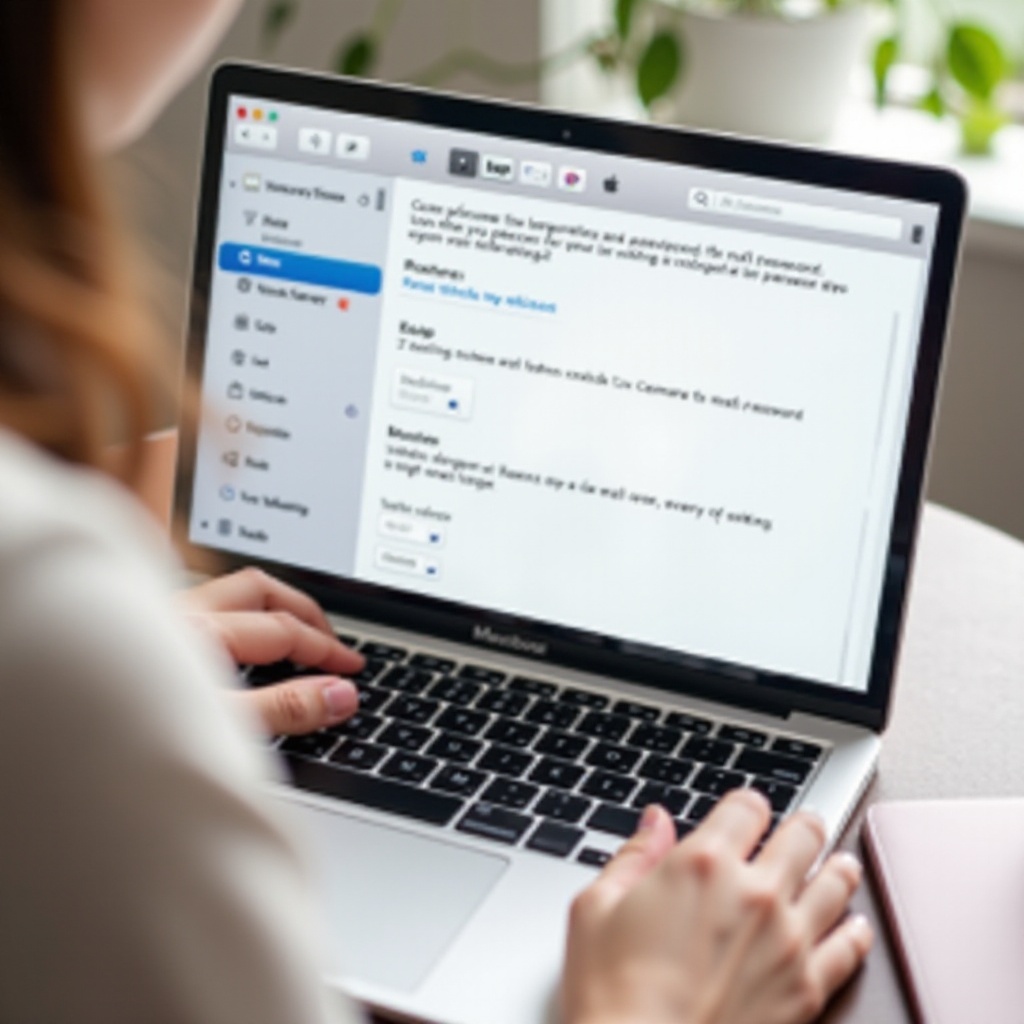
Introducción
Olvidar la contraseña de tu correo electrónico puede ser una experiencia frustrante, especialmente cuando necesitas acceso rápido a tus correos. Afortunadamente, si tienes un MacBook, dispones de varias herramientas para recuperar o ver tus contraseñas de correo olvidadas. En esta entrada del blog se cubrirán varios métodos para ver tu contraseña de correo en tu MacBook, incluyendo Acceso a Llaveros, Preferencias del Sistema, la aplicación Mail e incluso gestores de contraseñas de terceros. Al final de esta guía, tendrás todos los pasos a tu disposición para recuperar tus contraseñas de correo de manera eficiente.
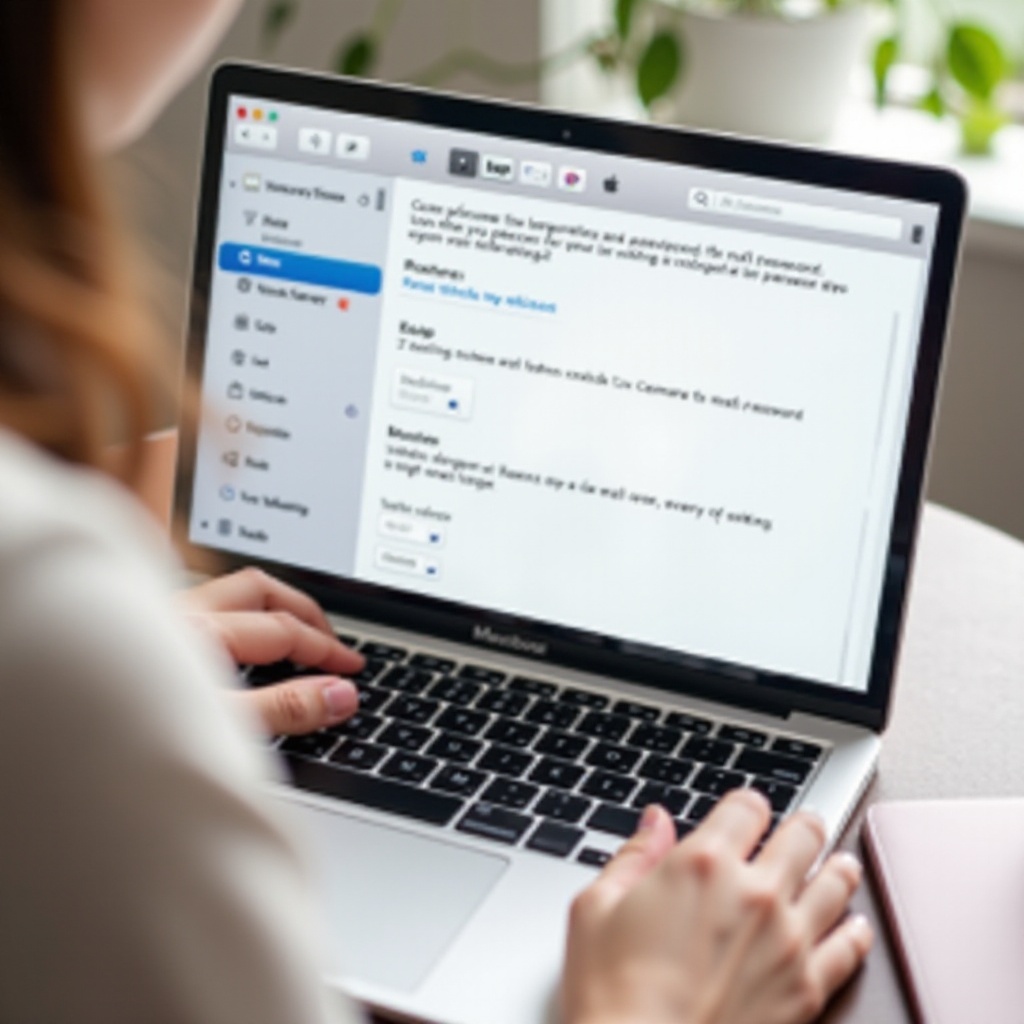
Conceptos básicos del almacenamiento de contraseñas de correo en MacBooks
Resumen del Acceso a Llaveros
En los MacBooks, el Acceso a Llaveros funciona como un sistema de gestión de contraseñas seguro. Almacena una amplia gama de información confidencial, incluyendo contraseñas, certificados y notas seguras. Cuando guardas una contraseña de correo en tu MacBook, por lo general puede encontrarse en la aplicación Acceso a Llaveros. Esta aplicación está integrada en macOS, ofreciendo un almacenamiento confiable y encriptado para tus datos sensibles.
Gestión de contraseñas en la aplicación Mail
La aplicación Mail en los MacBooks es otra aplicación incorporada que gestiona tus contraseñas de correo. Cuando configuras inicialmente tu cuenta de correo en la aplicación Mail, guarda tus credenciales para asegurar un acceso sin interrupciones. Estas credenciales se almacenan de manera segura, y la aplicación Mail las utiliza para los inicios de sesión automáticos, haciendo que tu experiencia de correo sea libre de problemas y eficiente.
Pasando al siguiente método, el Acceso a Llaveros proporciona un enfoque visual y estructurado para descubrir tus contraseñas guardadas.
Verificación de tus contraseñas guardadas mediante Acceso a Llaveros
Accediendo al Acceso a Llaveros
Para comenzar a ver tus contraseñas de correo a través del Acceso a Llaveros, primero necesitas acceder a la aplicación. Aquí te mostramos cómo hacerlo:
1. Abre Finder y navega a la carpeta ‘Aplicaciones’.
2. Ubica y selecciona la carpeta ‘Utilidades’.
3. Abre ‘Acceso a Llaveros’ de la lista de utilidades.
Encontrar contraseñas de correo en Llaveros
Una vez que el Acceso a Llaveros esté abierto, puedes buscar tus contraseñas de correo:
1. Usa la barra de búsqueda en la esquina superior derecha de la ventana del Acceso a Llaveros.
2. Escribe el nombre de tu proveedor de servicios de correo electrónico o la dirección de correo que estás buscando.
3. Aparecerá una lista de elementos asociados con tu búsqueda, incluyendo tus contraseñas de correo.
Ver y copiar tu contraseña
Después de localizar el elemento relevante:
1. Haz doble clic en el elemento para abrir sus propiedades.
2. En la ventana de propiedades, marca la casilla junto a ‘Mostrar contraseña’.
3. Se te pedirá que ingreses las credenciales de inicio de sesión de tu MacBook.
4. Una vez autenticado, se revelará la contraseña. Luego podrás copiarla para su uso inmediato.
Paseemos ahora a explorar otra herramienta incorporada, tus Preferencias del Sistema, para encontrar tus contraseñas de correo.
Visualización de contraseñas a través de Preferencias del Sistema
Navegación hacia Preferencias del Sistema
Preferencias del Sistema es otra herramienta útil para gestionar tus contraseñas. Para acceder a ella:
1. Haz clic en el icono de Apple en la esquina superior izquierda de tu pantalla.
2. Selecciona ‘Preferencias del Sistema’ del menú desplegable.
Encontrar contraseñas en Cuentas de Internet
Dentro de Preferencias del Sistema:
1. Busca la opción ‘Cuentas de Internet’ y selecciona.
2. Verás una lista de todas las cuentas configuradas en tu MacBook.
3. Haz clic en la cuenta de correo relevante para ver o gestionar tus configuraciones, que pueden incluir contraseñas dependiendo de la versión de macOS.
Como alternativa, también puedes recuperar tus contraseñas de correo a través de las configuraciones de la aplicación Mail.
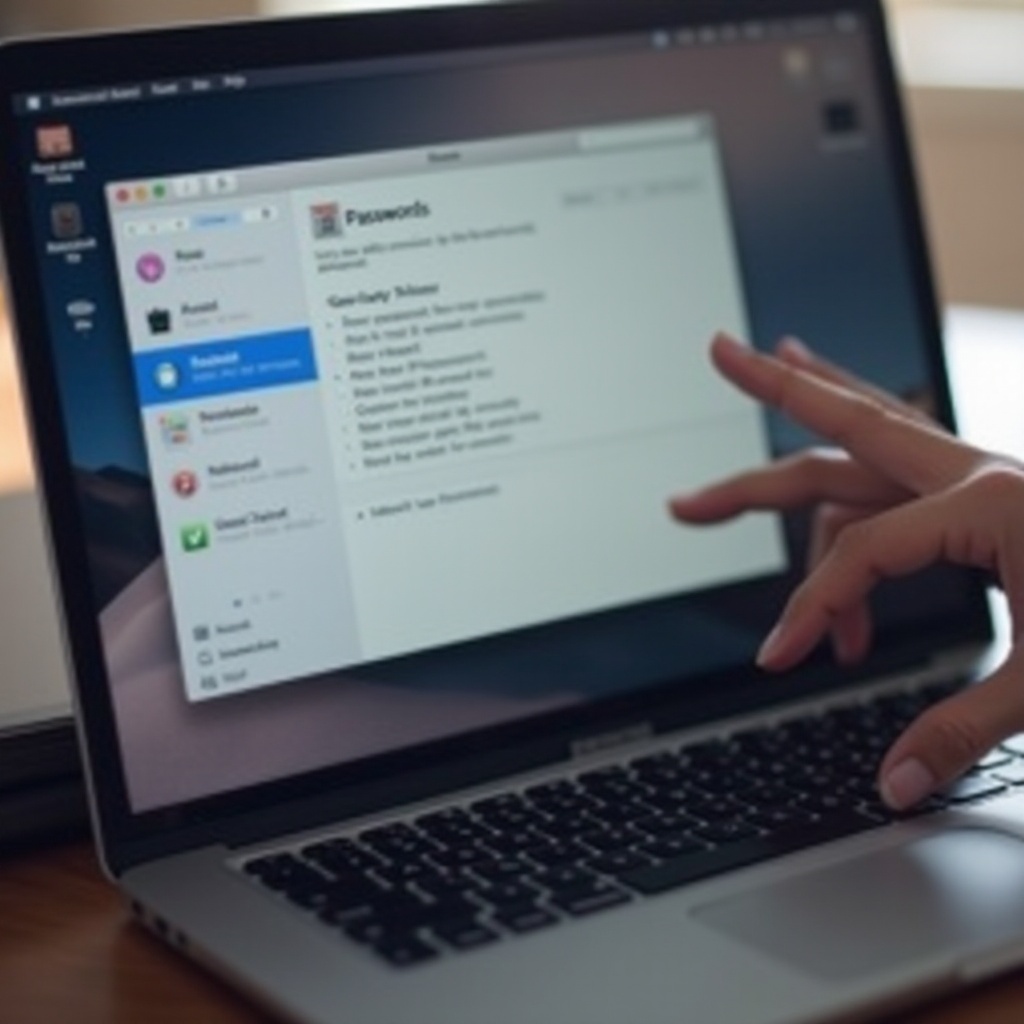
Recuperación de contraseñas desde las configuraciones de la aplicación Mail
Acceso a las configuraciones de la aplicación Mail
Las configuraciones de la aplicación Mail te permiten gestionar tus cuentas de correo directamente. Para llegar allí:
1. Abre la aplicación Mail en tu MacBook.
2. Desde el menú Mail, elige ‘Preferencias’.
3. Selecciona la pestaña ‘Cuentas’ para ver una lista de todas las cuentas de correo configuradas.
Uso de Cuentas de Internet
Desde la pestaña Cuentas:
1. Selecciona la cuenta de correo cuya contraseña deseas ver.
2. Dependiendo de tu macOS, puedes encontrar aquí las opciones de gestión de contraseñas.
Aunque estas herramientas integradas son muy útiles, los gestores de contraseñas de terceros ofrecen funciones adicionales y soporte multiplataforma.
Uso de gestores de contraseñas de terceros
Aplicaciones populares de gestores de contraseñas
Los gestores de contraseñas de terceros pueden proporcionar una solución más robusta para gestionar tus contraseñas. Aplicaciones populares incluyen:
– LastPass
– 1Password
– Dashlane
Sincronización del gestor de contraseñas con MacBook
Para sincronizar estos gestores con tu MacBook:
1. Descarga la aplicación desde la App Store o el sitio web oficial.
2. Sigue las instrucciones de configuración para integrarla con tu sistema.
3. Importa tus contraseñas desde el Acceso a Llaveros o ingrésalas manualmente para una gestión mejorada.
A veces, es más fácil restablecer tu contraseña de correo que recuperar una olvidada.
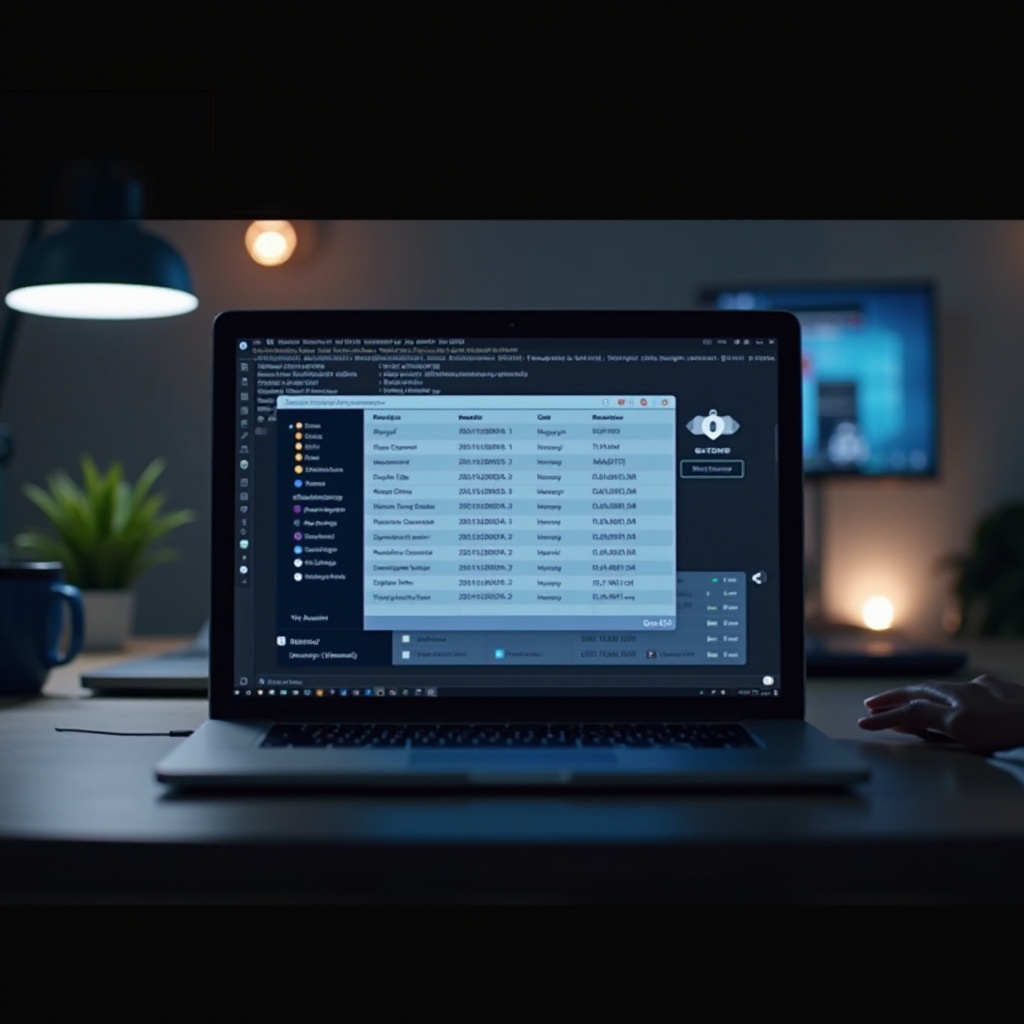
Restablecimiento de tu contraseña de correo como alternativa
Pasos para restablecer la contraseña con el proveedor
Si la recuperación de tu contraseña resulta difícil, considera restablecerla. Aquí te mostramos cómo:
1. Visita la página de inicio de sesión de tu proveedor de correo.
2. Haz clic en el enlace ‘¿Olvidaste tu contraseña?’.
3. Sigue las indicaciones para restablecer tu contraseña, generalmente a través de un correo alternativo o número telefónico.
Actualización de la contraseña en MacBook
Después de restablecer tu contraseña, actualízala en tu MacBook, haciendo:
1. Abre Mail o Preferencias del Sistema.
2. Navega a las configuraciones de la cuenta afectada.
3. Ingresa la contraseña actualizada en el campo correspondiente.
Con estos métodos, ahora deberías tener todas las herramientas para gestionar y recuperar tus contraseñas de correo de manera efectiva.
Conclusión
Quedar bloqueado de tu cuenta de correo puede suponer un contratiempo, pero tu MacBook ofrece varias herramientas para ayudarte a recuperar tus contraseñas. Ya sea que prefieras usar Acceso a Llaveros, Preferencias del Sistema, la aplicación Mail o gestores de contraseñas de terceros, cada método ofrece pasos sencillos para que puedas volver a acceder a tu correo de manera rápida y segura.
Preguntas Frecuentes
¿Por qué no puedo ver mi contraseña de correo electrónico en mi MacBook?
Si no puedes ver tu contraseña de correo electrónico, podría deberse a la configuración de Acceso a Llaveros o a permisos faltantes. Asegúrate de usar la aplicación correcta y seguir los pasos con precisión.
¿Cómo aseguro mis contraseñas de correo electrónico en mi MacBook?
Utiliza herramientas como Acceso a Llaveros o gestores de contraseñas de terceros confiables. Asegúrate de que tu macOS y tus aplicaciones estén actualizados para beneficiarte de las últimas funciones de seguridad.
¿Puedo usar iCloud Keychain para gestionar mis contraseñas de correo electrónico en mi MacBook?
Sí, iCloud Keychain almacena y sincroniza de forma segura tus contraseñas en todos los dispositivos Apple, lo que lo convierte en una excelente opción para la gestión de contraseñas.
